Cele mai bune instrumente de editare a imaginilor pentru a crea Killer Rich Media
Publicat: 2022-09-27O să o spun doar: marketingul vizual este valul viitorului.
Nu se poate nega puterea pe care o au imaginile în obținerea de trafic, acțiuni și clasamente.
De fapt, dacă aveți cel puțin o imagine în postarea de pe blog, este mult mai probabil să vă clasați în prima pagină a Google.
Imaginile ar trebui să fie elementul vital al strategiei tale de marketing de conținut.
Conținutul grozav, fără imagini, probabil că nu va primi multe distribuiri, multă publicitate sau vreo promovare virală.
Dar asta e mai ușor de spus decât de făcut, nu?
Realizarea de imagini plăcute din punct de vedere vizual poate consuma mult timp.
Nici cu toții nu avem creativitatea sau abilitățile de design pentru a face acest lucru.
La naiba, cu siguranță nu am creativitatea pentru a produce diverse modele de la zero.
Dar știu că am nevoie de imagini dacă vreau ca conținutul meu să fie vizualizat și partajat.
Fără imagini, probabil că aș conduce cu 50% mai puțin trafic.
Așa că fac din asta o prioritate.
În fiecare postare pe blog pe care o scriu, încerc să includ un vizual la fiecare 100 de cuvinte.
Acest număr poate fi greu de atins când nu mă pot gândi la modele creative, dar, din fericire, există o mulțime de instrumente de editare a imaginilor gratuite (sau nebunești) care te fac să arăți ca un profesionist.
Și asta înseamnă că îți poți reduce timpul zilei cu doar câteva minute de editare a imaginii.
Din fericire, aproape toate sunt ușor de utilizat, chiar dacă aveți puțină sau deloc experiență cu designul grafic.
Iată șase instrumente de editare a imaginilor care te fac să arăți ca un profesionist și care îți vor conduce cotele sociale pe acoperiș.
1. VistaCreate
VistaCreate este o platformă online all-in-one pentru a proiecta literalmente orice ar putea avea nevoie un comerciant sau un proprietar de afaceri mici - nu sunt necesare abilități de proiectare.
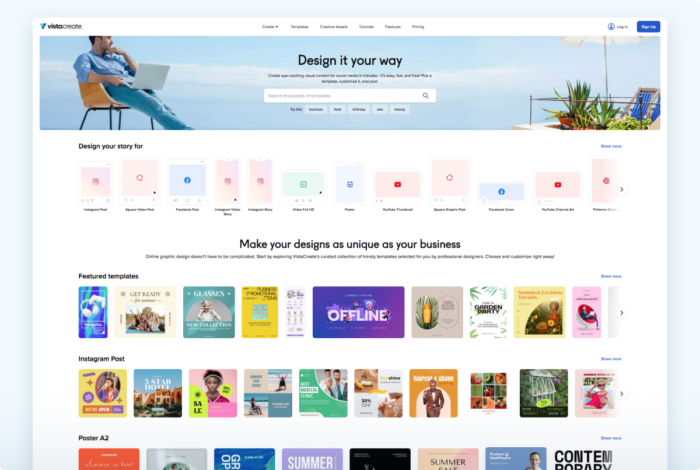
Îl puteți folosi pentru a crea postări și povești pentru rețele sociale, pentru a crea modele de e-mail, reclame, prezentări și chiar materiale de imprimare.
Editorul oferă mii de șabloane prefabricate care arată deja grozav, astfel încât să puteți personaliza rapid un design și să îl utilizați imediat.
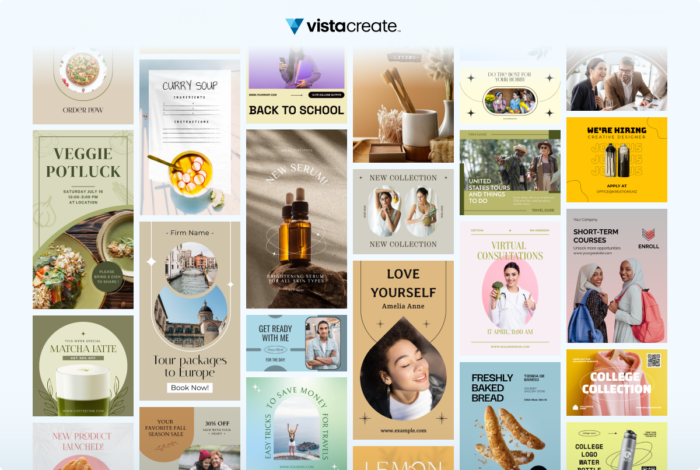
Și spre deosebire de alte platforme de design grafic, TOATE șabloanele lor sunt gratuite.
Pe lângă șabloane, accesați o bibliotecă imensă de fotografii, videoclipuri, vectori, obiecte, animații, fonturi și melodii fără drepturi de autor.
Cu toate aceste instrumente, puteți realiza videoclipuri și imagini animate pe lângă design-uri statice.
Dacă doriți să vă publicați designul imediat, îl puteți posta direct din VistaCreate în conturile dvs. de afaceri Facebook și Instagram și Pinterest. La îndemână, nu?
Îmi place că majoritatea instrumentelor lor sunt gratuite, astfel încât să poți crea un design cool la un buget redus.
Pentru a începe crearea, conectați-vă sau înregistrați-vă la VistaCreate.
Așa că am vorbit puțin despre ce poate face VistaCreate pentru tine, dar haideți să o arătăm în acțiune. Iată o privire reală despre mine când folosesc acest instrument grozav.
Pentru început, am decis să creez o poveste video pe Instagram pentru un eveniment la care voi vorbi.
Deci, am ales mai întâi un șablon.
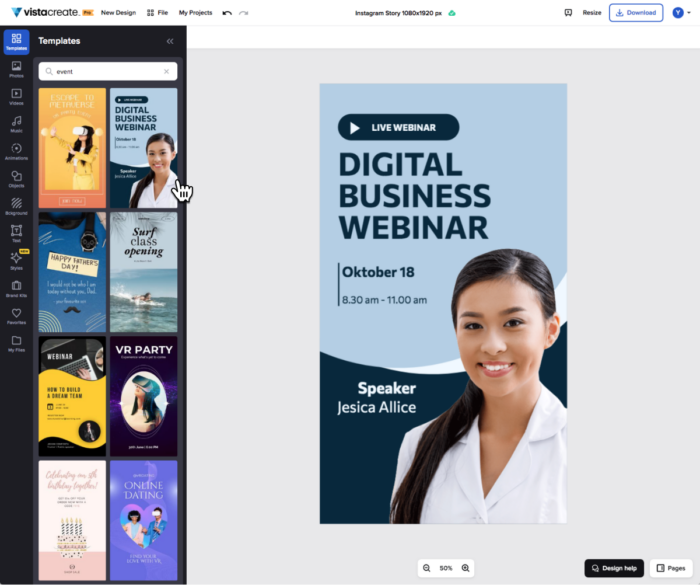
Am schimbat culorile, am adăugat obiecte și fotografia mea și am folosit Fondul de îndepărtare pentru a șterge fundalul cu un singur clic.
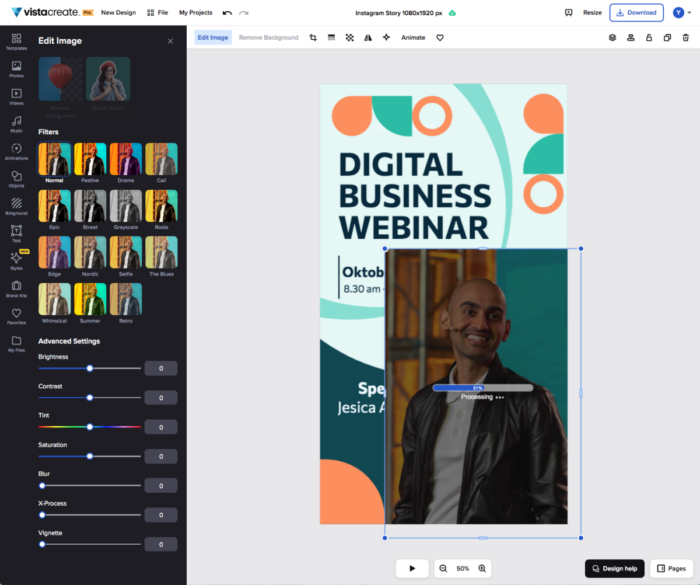
Apoi, am aplicat un filtru alb-negru pentru ca fotografia mea să se potrivească cu stilul conferinței.
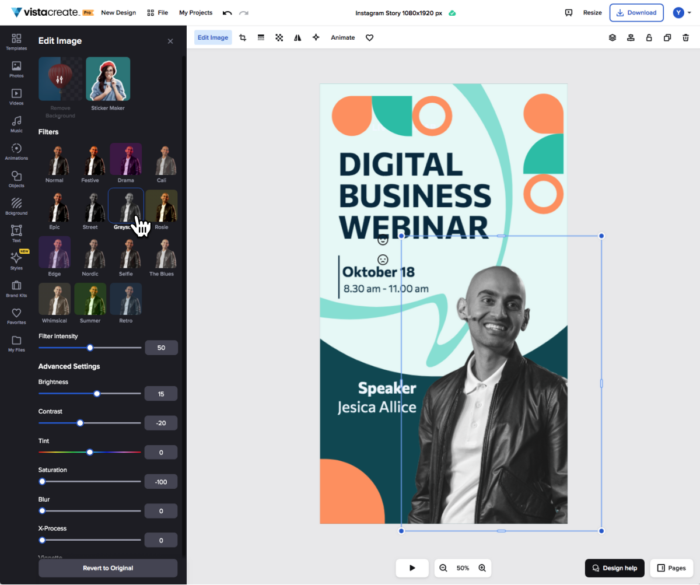
Este destul de misto!
În continuare, mi-am animat fotografia și obiectele.
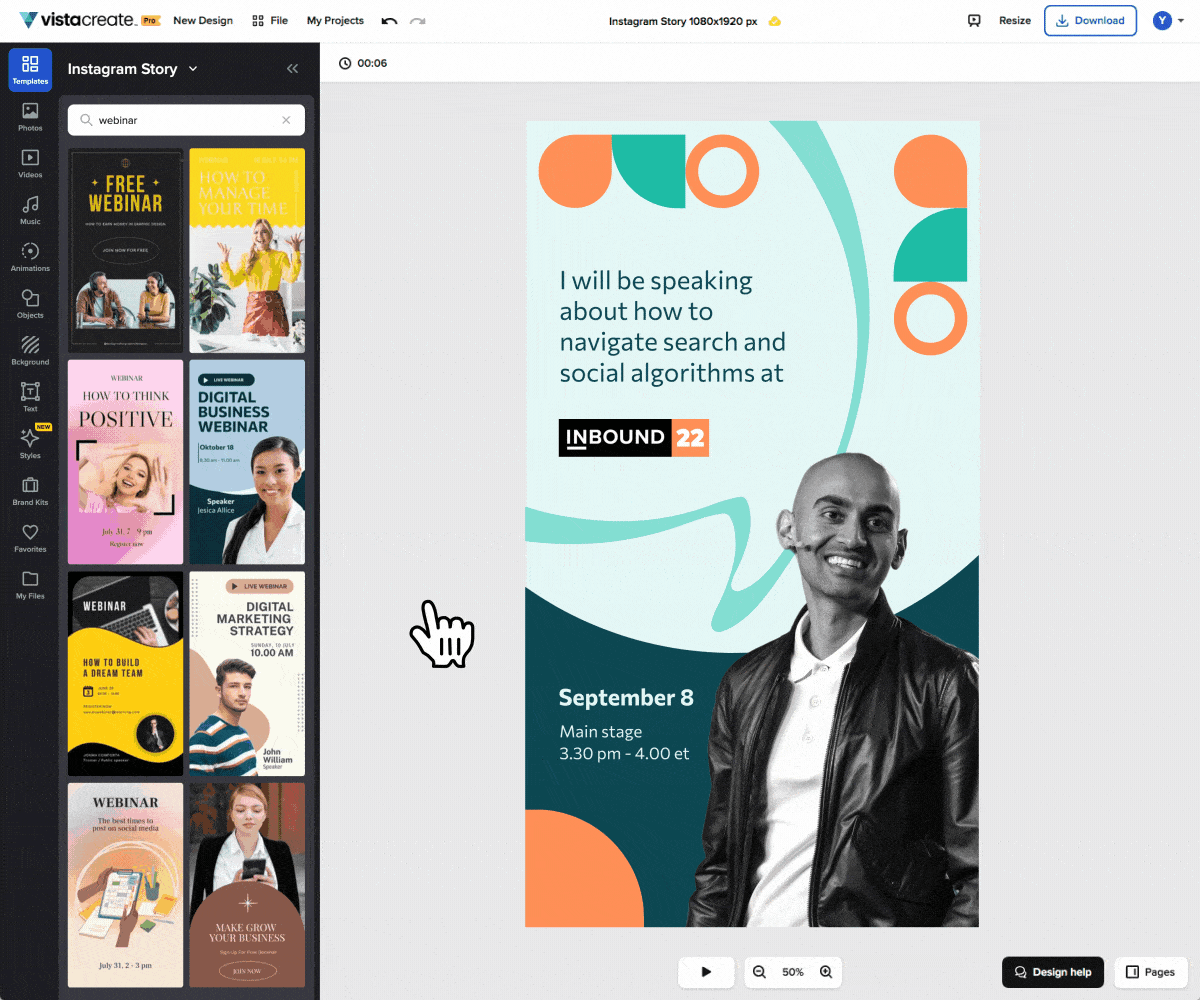
Am adăugat toate informațiile despre eveniment și am încercat diferite stiluri pentru a vedea ce schemă de culori funcționează cel mai bine.
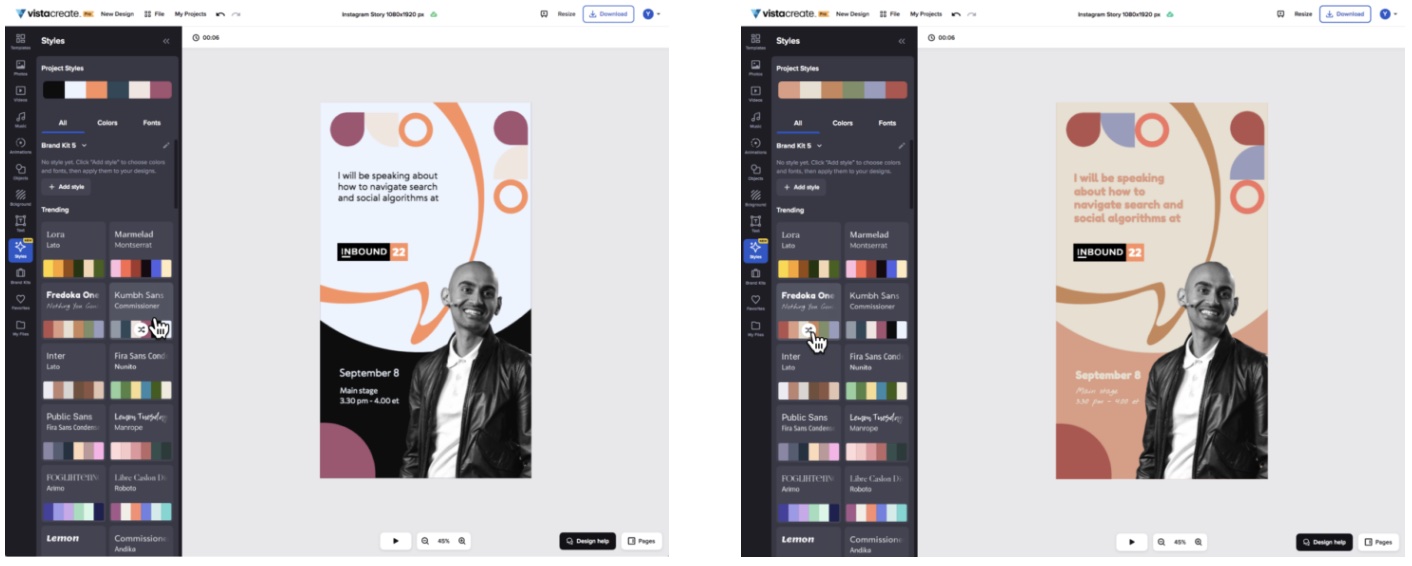
După aceea, sunt gata să postez!
VistaCreate are, de asemenea, o funcție de redimensionare care vă permite să realizați un design și să-l redimensionați pentru diferite platforme în doar câteva clicuri:
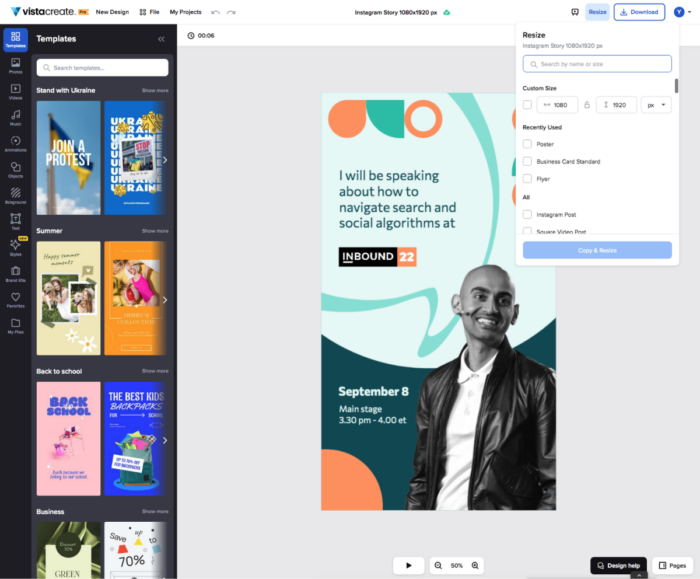
Vorbind despre modele de marcă, puteți crea un kit de marcă în VistaCreate și îl puteți utiliza pentru a crea un aspect coeziv pentru brandingul dvs.
Adăugați culorile, fonturile și o siglă ale companiei dvs. în kitul dvs. de marcă - și aplicați-l într-un șablon pentru a vă crea designul personalizat.
Este foarte convenabil să ai un kit de marcă, mai ales dacă lucrezi cu multe companii diferite și vrei să-ți simplificați fluxul de lucru.
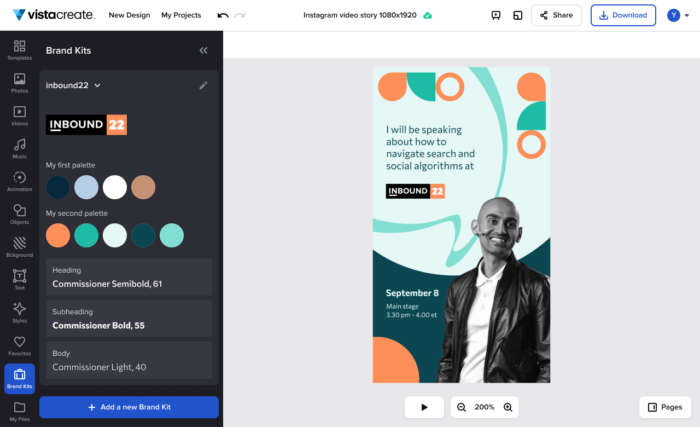
Dacă lucrați pentru o companie nouă care nu are un logo, puteți crea unul chiar din pagina Brand Kit folosind instrumentul Logomaker.
Faceți clic pe „Creați un logo de la zero”, selectați o industrie, introduceți numele companiei dvs. - iar Logomaker va oferi o mulțime de modele de logo.
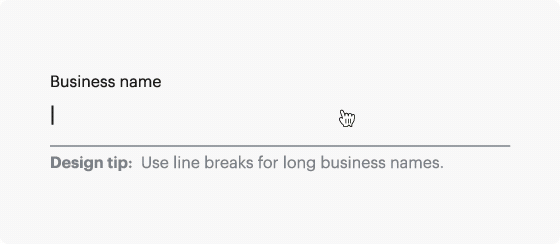
În plus, îmi place că VistaCreate funcționează atât pentru digital, cât și pentru imprimare, astfel încât să puteți face cărți de vizită, fluturași, postere, cărți poștale și alte imprimabile într-un singur loc.
Dacă locuiți în SUA, puteți chiar să utilizați VistaPrint (ambele companii fac parte din familia Vista) pentru a vă imprima și a vă livra desenele la ușă.
Deocamdată, le puteți folosi pentru a tipări postere, fluturași și cărți de vizită, urmând în curând mai multe formate.
Pe scurt, VistaCreate acoperă toate nevoile pe care le-ar putea avea agenții de marketing – crearea de conținut de marcă pentru rețelele sociale și reclame, realizarea unui kit de brand cu un logo și proiectarea materialelor de imprimare.
Îl puteți accesa atât pe desktop, cât și pe mobil, cu aplicația disponibilă pentru Android și iOS.
2. PicMonkey
PicMonkey este un alt instrument util de utilizat pentru editarea imaginilor.
Dacă nu sunteți un designer grafic, dar doriți imagini clare, cu valoare de producție ridicată, PicMonkey este unul dintre cele mai bune pariuri ale dvs.
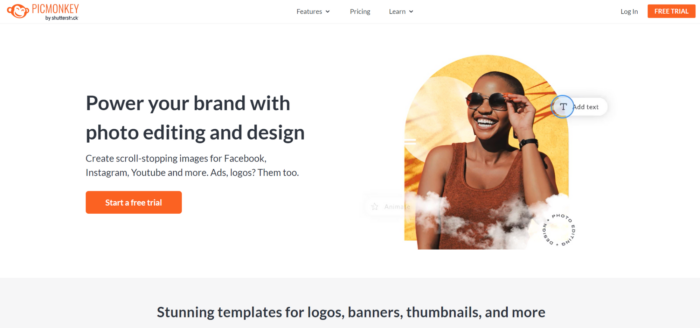
PicMonkey are o mulțime de caracteristici diverse .
De exemplu, puteți edita imaginile existente pe care le aveți pe Facebook, pe computer sau oriunde altundeva:
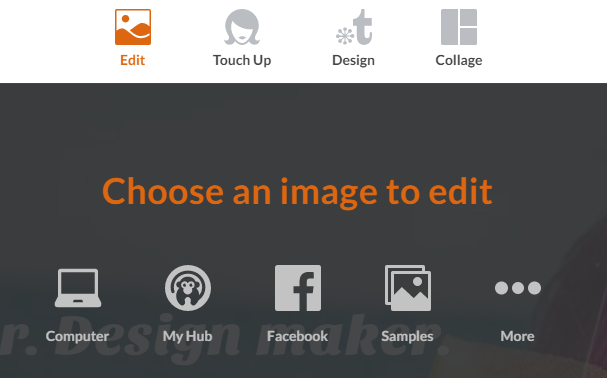
De asemenea, puteți modifica anumite fotografii cu efecte noi.
De asemenea, puteți începe cu ușurință un nou design de la zero sau cu un șablon prestabilit.
Pentru a începe, faceți clic pe „Începeți o încercare gratuită” și creați-vă contul gratuit:
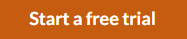
Vă puteți configura noul cont cu un e-mail sau înregistrându-vă direct la Facebook:

După ce ați creat un cont de probă gratuită, ar trebui să fiți redirecționat înapoi la tabloul de bord pentru a edita conținut:
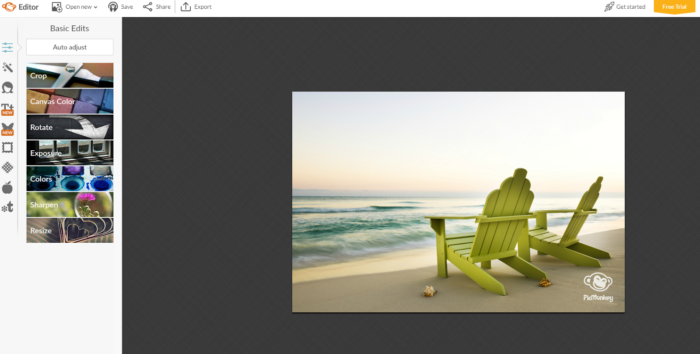
Unul dintre cele mai bune beneficii ale PicMonkey este capacitatea reală de editare a fotografiilor.
De exemplu, alte platforme se concentrează mai mult pe rețelele sociale și pe imaginile de marketing de conținut.
Dar PicMonkey vă permite să utilizați diverse filtre pe care le-ați găsi într-o aplicație scumpă precum Photoshop.
De exemplu, puteți edita lucruri precum filtrele, clarificarea și estomparea:
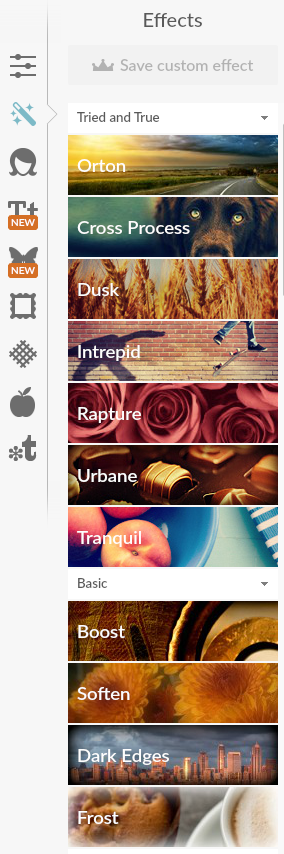
Puteți chiar să accesați instrumente de editare foto mai avansate, cum ar fi curbe și niveluri:
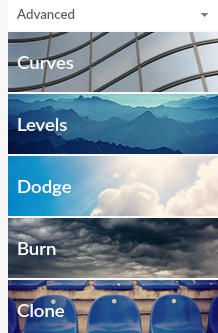
În plus, puteți retușa fotografiile din viața reală ale dvs. sau ale companiei dvs. – dacă fotografiile de stoc nu sunt ideale – folosind instrumente minunate de editare a imaginilor:
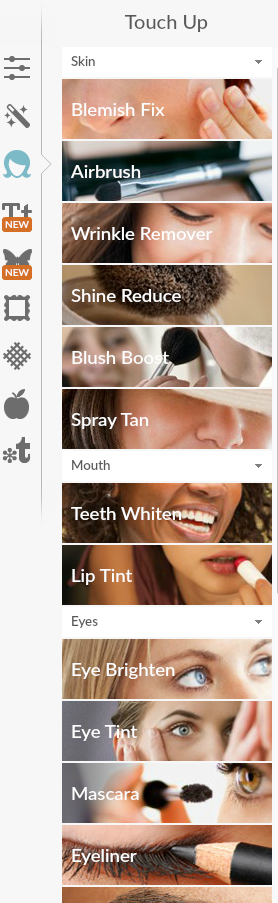
Vrei să adaugi un spray bronzat? Cine nu?
Instrumentele de editare a fotografiilor portret sunt excelente și vă permit să perfecționați orice captură pentru rețelele sociale sau fotografia de echipă pentru site-ul dvs. web.
În plus, puteți adăuga tone de suprapuneri interesante conținutului dvs.
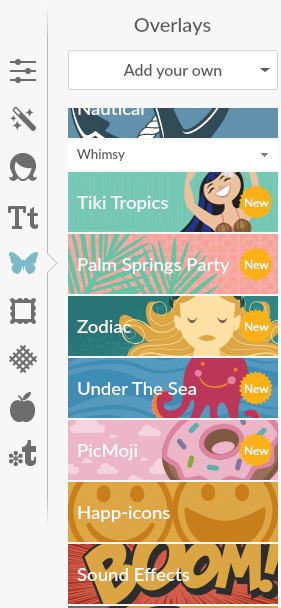
De exemplu, dacă doriți să adăugați emoji-uri în imaginea dvs., faceți clic pe opțiunea „PicMoji” și faceți clic pe orice emoji pentru a-l adăuga instantaneu:
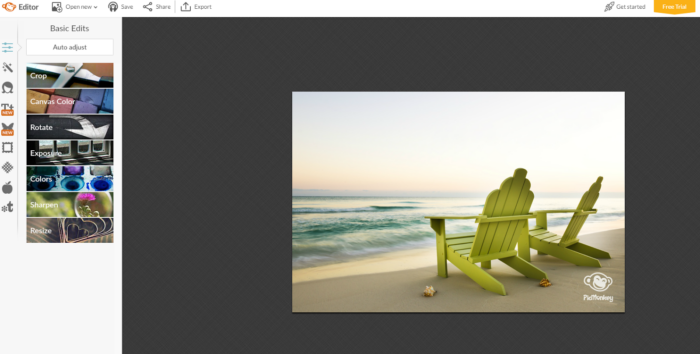
De asemenea, puteți alege dintr-o mulțime de teme și șabloane diferite existente dacă aveți lipsă de inspirație sau creativitate:
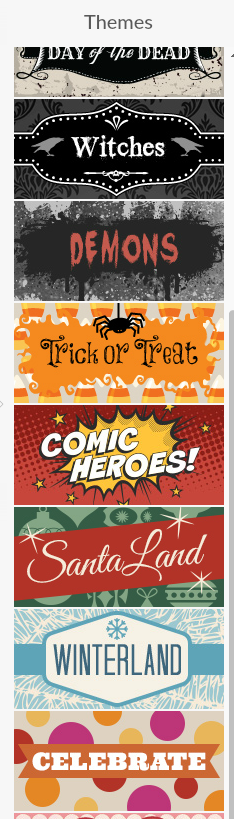
PicMonkey este similar cu alte instrumente, dar nu are șablonul divers și opțiunile prestabilite pe care unele le oferă.
Ceea ce îi lipsește în șabloane, totuși, compensează diversele capacități de editare a imaginilor.
Abilitatea de a edita lucruri precum curbe și niveluri sau de a retușa fotografii în stil portret iese cu adevărat în evidență.
PicMonkey este un instrument grozav pentru persoana obișnuită care are nevoie de editare detaliată a imaginii, dar nu vrea să se blocheze de programe tehnice avansate.
Dacă doriți să creați o fotografie frumoasă în doar câteva minute, care este mai puțin concentrată pe text și șabloane, acesta este instrumentul dvs. ideal.
3. Snappa
De asemenea, sunt un mare fan al Snappa pentru editarea imaginilor.
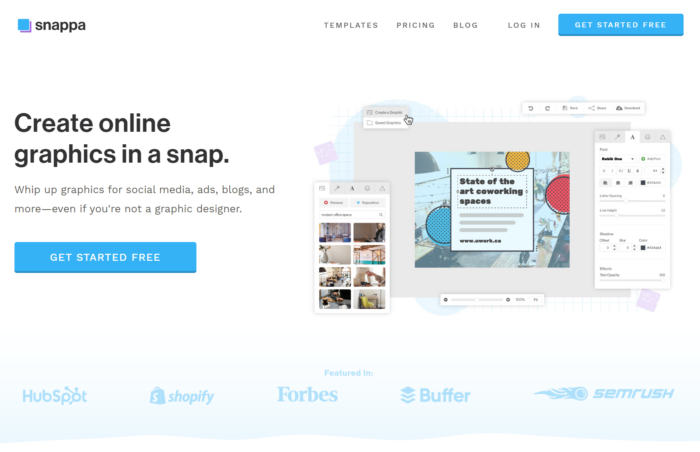
Snappa este similar cu alte instrumente prin faptul că are nenumărate șabloane de înaltă calitate pentru a începe.
Dar caracteristicile mele preferate sunt nenumăratele fotografii de stoc gratuite și pictogramele de înaltă calitate:
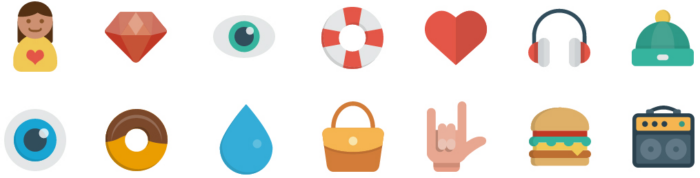
Sunt unele dintre cele mai bune pictograme gratuite pe care le-am văzut vreodată.
Una dintre cele mai bune caracteristici pe care le oferă Snappa este instrumentul de programare a rețelelor sociale:
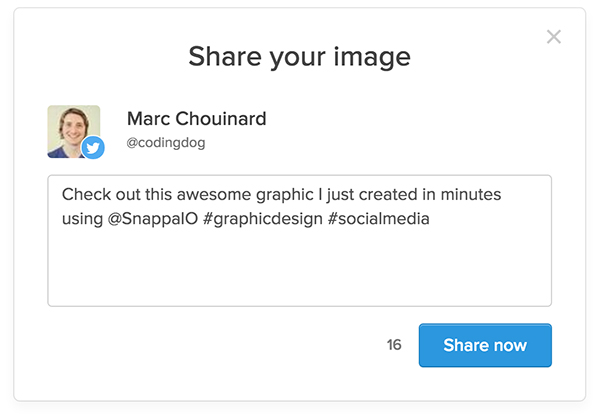
Puteți partaja grafica direct din Snappa în câteva secunde, economisind timpul necesar pentru descărcare și programare cu un alt instrument.
Puteți folosi chiar instrumentul pentru a redimensiona imaginile existente, ceea ce este o salvare atunci când vine vorba de reutilizarea conținutului pentru diferite platforme:

Pentru a începe să vă creați grafica în doar câteva minute, faceți clic pe „Creați graficul meu acum” pe pagina de pornire:

Înscrieți-vă pentru un cont gratuit și accesați tabloul de bord pentru a începe.
Aici, puteți începe să creați o imagine bazată pe dimensiuni personalizate:
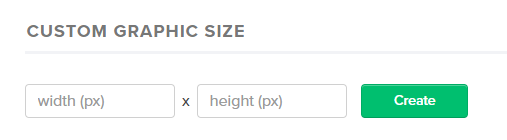
Sau pur și simplu alegeți dintre dimensiunile obișnuite ale șablonului destinate diferitelor platforme:
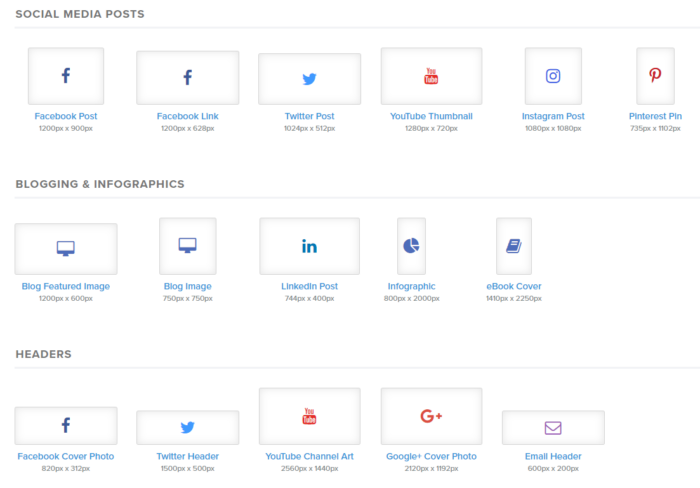
Una dintre utilizările mele preferate pentru Snappa este selecția diversă pe care o au pentru rețelele sociale și reclamele PPC:

Este probabil unul dintre cele mai bune instrumente de editare a imaginilor cu cele mai multe opțiuni atunci când vine vorba de crearea de reclame de înaltă calitate în doar câteva minute.
Nu mai trebuie să plătiți unui designer prețuri scandaloase pentru câteva anunțuri banner.
Snappa vă permite să o faceți în câteva minute.
Aveți o idee nouă pentru o reclamă pe Facebook? Nu așteptați 48 de ore ca designerul dvs. să o facă.
După ce ați ales dimensiunea șablonului dorită, puteți alege dintr-o mulțime de opțiuni gratuite:
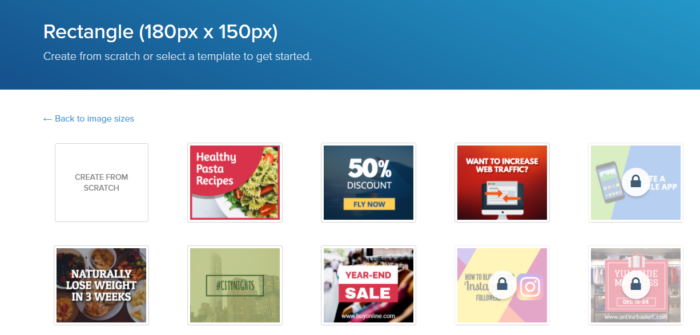
Aceste șabloane sunt minunate și ușor de lucrat.
După ce ați selectat șablonul, puteți personaliza aproape totul pe acesta.
Puteți adăuga imagini de fundal de înaltă calitate sau pictograme gratuit:
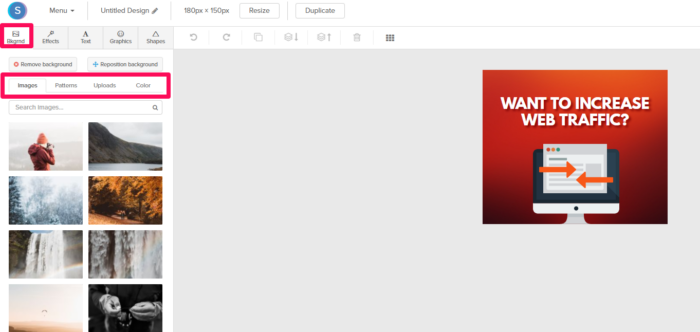
Dar cea mai bună parte a instrumentului de editare Snappa este pictogramele gratuite, de înaltă calitate.
Aceste pictograme sunt ceea ce vă așteptați de la un designer grafic profesionist și toate sunt disponibile pentru utilizare:
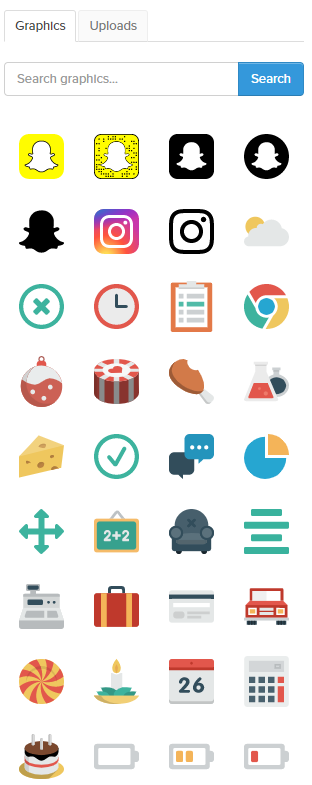
Au aproape orice vă puteți gândi, de la rețelele sociale până la pictograme în stil emoji.
Dacă aveți în vedere o anumită pictogramă, puteți pur și simplu să căutați în bara de mai sus pentru a restrânge rezultatele:
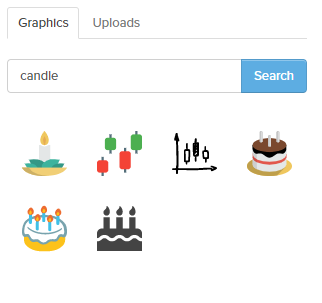
Și fotografiile de stoc gratuite, de calitate profesională sunt nesfârșite:
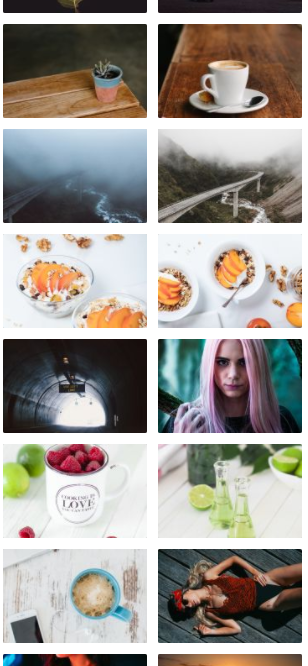
Snappa este un instrument minunat dacă îți place să folosești pictograme sau fotografii de stoc în munca ta.

Dacă vă place programarea socială instantanee, Snappa are și asta.
Pur și simplu apăsați „Partajare” în colțul din dreapta sus și puteți conecta conturi de rețele sociale și chiar trimite conținut la Buffer pentru programare:
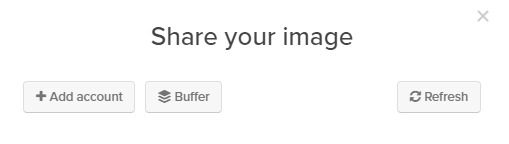
Profită de ofertele diverse și gratuite de la Snappa dacă vrei imagini care să te facă să arăți ca un designer profesionist.
4. Piktochart
Dincolo de instrumentele de bază de editare a imaginilor pentru rețelele sociale, Google Ads sau Facebook Ads, Piktochart se concentrează pe infografice.
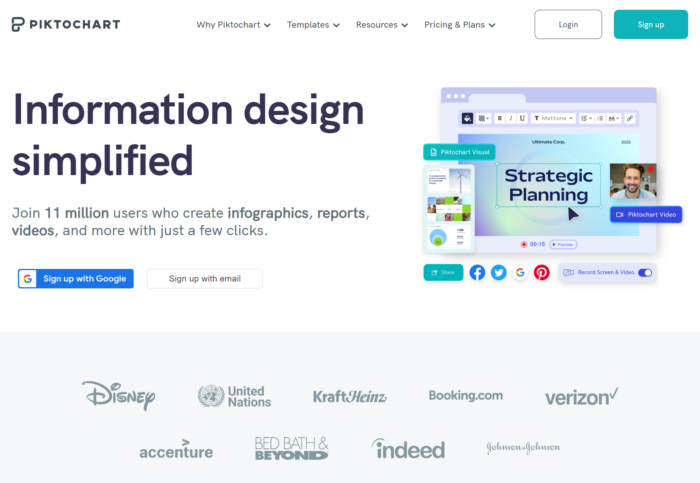
Piktochart este unul dintre instrumentele mele gratuite preferate pentru realizarea de infografice.
De obicei, crearea infograficelor necesită destul de mult timp.
Sunt un proces laborios care poate necesita designeri profesioniști și mulți bani.
Dar nu ai nevoie de nimic din toate astea.
Piktochart este extrem de simplu și ușor de utilizat și l-am folosit de nenumărate ori pentru a face infografice pe QuickSprout.
Pentru a începe, faceți clic pe butonul „Începeți gratuit” de pe pagina principală:
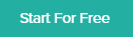
Odată ce ați creat un cont, acesta ar trebui să vă direcționeze instantaneu către tabloul de bord.
De aici, puteți alege dintre trei tipuri de grafică:
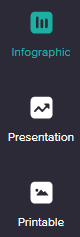
Puteți crea grafice imprimabile, prezentări și infografice.
Utilizarea mea preferată a Piktochart este pentru șabloanele infografice.
Există o mulțime de șabloane complet gratuite de care să profitați:
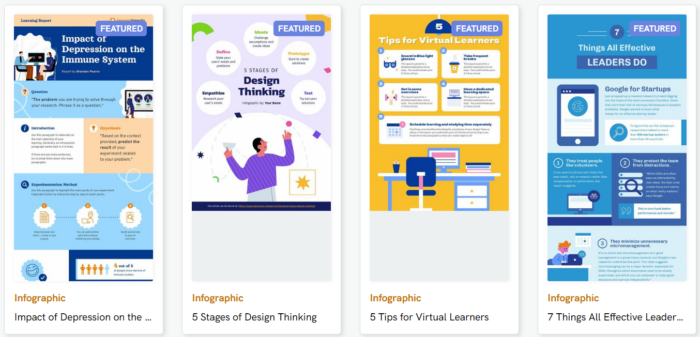
Dacă doriți să inspectați unul și să obțineți o previzualizare, faceți clic pe șablon pentru a obține o prezentare:
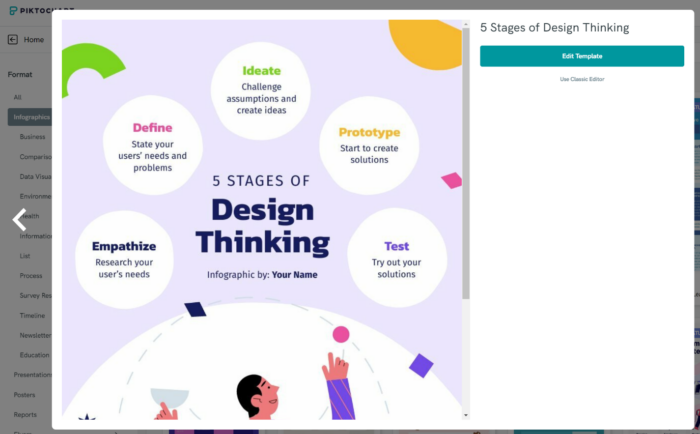
Dacă vă place designul, faceți clic pe „Utilizați șablonul” în partea de sus:
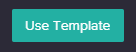
De aici, puteți alege dintre mai multe scheme de culori pentru a se potrivi brandului companiei dvs.:
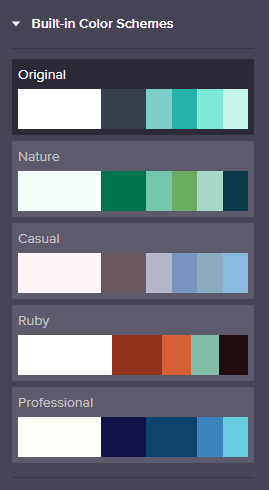
În plus, Piktochart oferă o grafică de înaltă calitate, la fel ca Snappa:
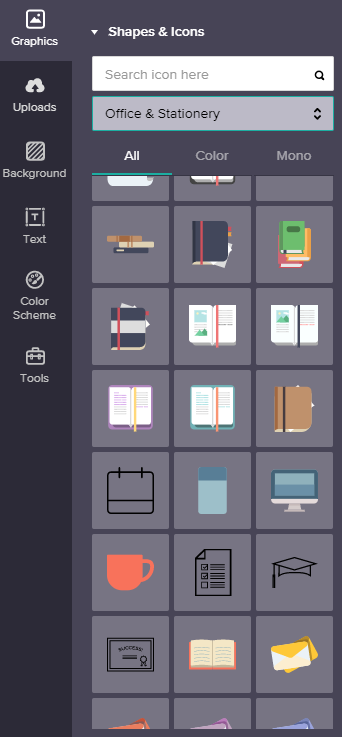
Puteți alege dintre mii de pictograme legate de aproape orice vă puteți gândi.
De asemenea, au o bibliotecă de fotografii variată:
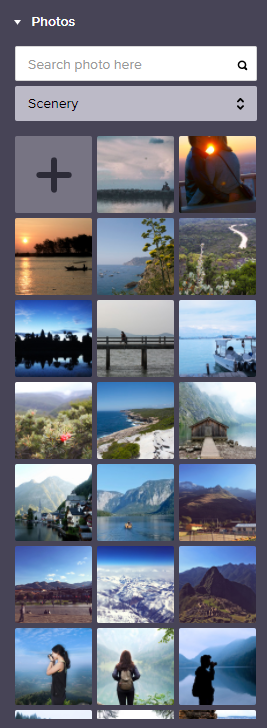
Piktochart este unul dintre instrumentele mele infografice preferate, deoarece au unele dintre cele mai bune opțiuni gratuite de pe piață.
Și nu încearcă să te păcălească să cumperi ceva.
Ceea ce vezi este ceea ce primești.
Dacă doriți un instrument de editare infografic de înaltă calitate, acesta este cel mai bun pariu.
5. Pixlr
Acum că am acoperit unele dintre cele mai bune instrumente de editare a imaginilor de pe piață, este timpul pentru unul dintre preferatele mele din toate timpurile.
Acest instrument nu este pentru cei slabi de inimă, totuși.
Este destinat utilizatorilor mai experimentați care doresc opțiuni de personalizare profunde și care au un fundal de bază în design grafic.
Dacă nu aveți experiență în dezvoltarea graficelor dintr-o pânză goală, s-ar putea să găsiți acest instrument puțin frustrant.
Editorul foto Pixlr seamănă aproape exact cu Photoshop. Are aproape toate funcțiile de editare pe care le-ați găsi într-un instrument plătit.
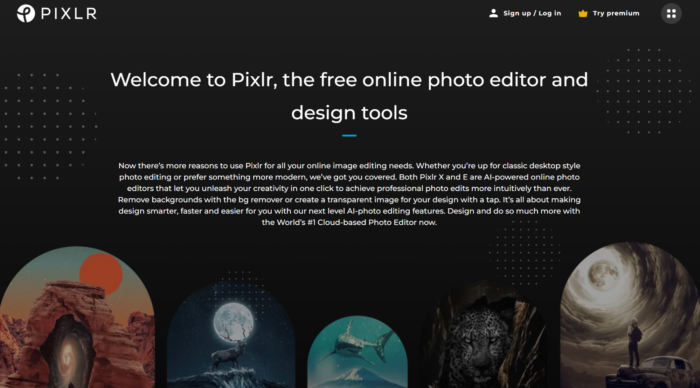
Este un instrument complet gratuit, cu opțiuni de personalizare incredibile la care te-ai aștepta într-o aplicație scumpă și de înaltă calitate.
Pentru a începe, mergeți la Pixlr și creați o nouă imagine de la zero sau deschideți una existentă de la o adresă URL sau de pe computer.
Dacă nu vă simțiți confortabil să creați modele de la zero, atunci probabil că Pixlr nu va fi instrumentul dvs. de preferat.
Este nevoie de unele elemente de design și abilități care sunt peste nivelul Snappa.
Dacă creați o nouă imagine, puteți selecta dimensiunile după bunul plac:
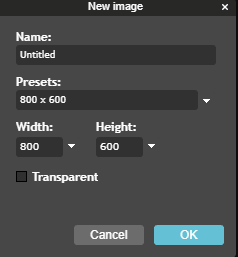
De aici, începeți să editați o pânză goală la fel ca în Photoshop-ul Adobe:
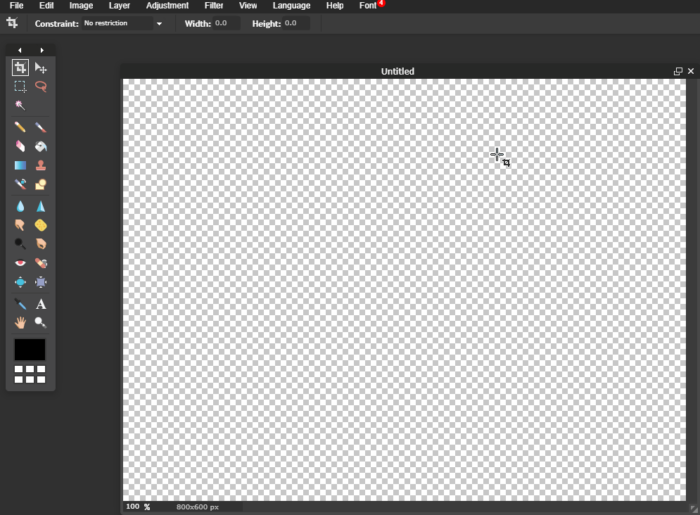
Cele mai mari puncte forte ale acestui instrument vin sub forma unor filtre detaliate, straturi și ajustări.
De exemplu, îl puteți folosi pentru a edita o imagine minunată sau pentru a crea o nouă imagine de blog cu diferite opțiuni:
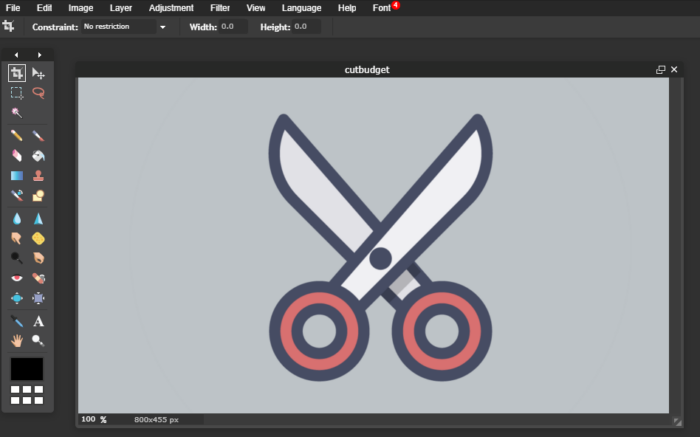
Cu siguranță nu este cel mai ușor instrument de pe piață de utilizat, dar dacă sunteți în căutarea unui instrument complet gratuit, cu mai multe opțiuni de personalizare, Pixlr este unul grozav.
Puteți crea elemente grafice de la zero sau pur și simplu le puteți împacheta așa cum ați face în Photoshop.
Dați-i o încercare astăzi!
6. Luminar AI
De la Skylum, avem primul editor foto alimentat exclusiv de inteligență artificială: Luminar AI.
Scopul său este de a elimina o parte din stresul editării fotografiilor prin automatizarea procesului.
Reducend diferența dintre instrumentele de bază de editare a imaginilor și software-ul profesionist precum Photoshop, acest software oferă echipamentul intermediar potrivit. Cel mai bine, nu aveți nevoie de experiență pentru a-l folosi.
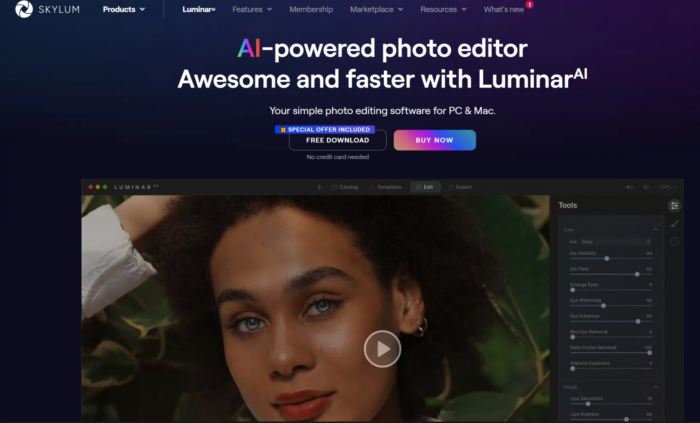
După ce alegeți o imagine la care să lucrați, puteți începe să faceți completări și îmbunătățiri.
Navigați prin șabloane și funcții de editare. Caracteristicile de specialitate ale Luminar sunt Face AI, Landscape și Portrait Bokeh. Software-ul vă va ghida chiar prin procesul cu sugestii de editare pe care le gestionează.
Portretul AI, sau Face AI, este menit să aducă îmbunătățiri de la eliminarea strălucirii la slăbirea feței până la corectarea culorii. Evidențiază zâmbetul muzei tale și oferă-le o piele impecabilă pentru acel nivel „wow” pe care Luminar te ajută să te străduiești.
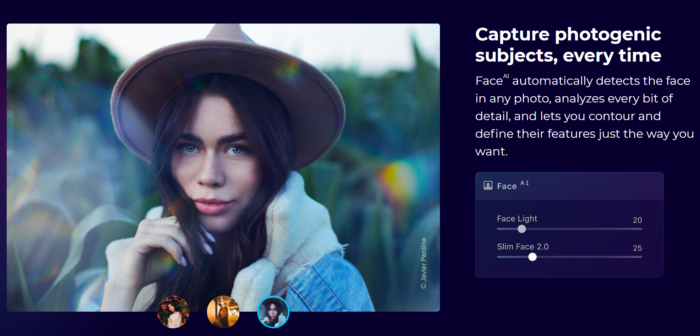
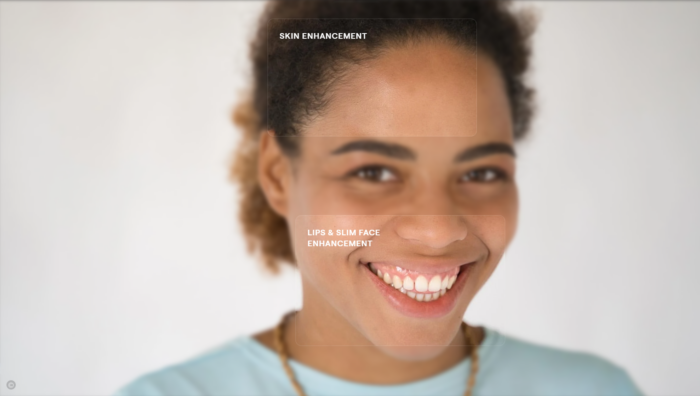
Aceasta este influența creativă care face ca Luminar să iasă în evidență față de alte software-uri de editare AI.
În secțiunea care are instrumente mai avansate, veți vedea opțiuni care vă ajută să înlocuiți un fundal sau să obțineți efectul bokeh perfect. Lucrul tare este: toate acestea se pot face pe aceeași fotografie.
Cu Landscape EnhanceAI, o hartă de luminozitate personalizată este utilizată pentru a echilibra inteligent atât lumina, cât și culoarea pe întreaga imagine, pentru a o face să strălucească.
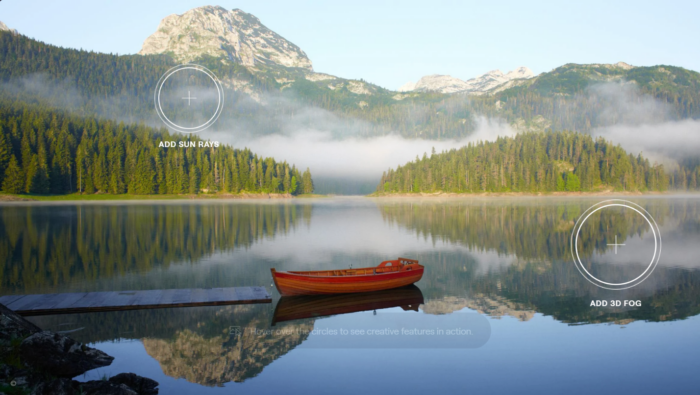
Iluminarea este totul cu editarea fotografiilor. Efectul Bokeh este greu de stăpânit, obținând echilibrul corect al luminii. Luminar AI vă pune în control și vă oferă sugestii pentru focalizare și estompare adecvate pentru o editare plăcută din punct de vedere estetic.
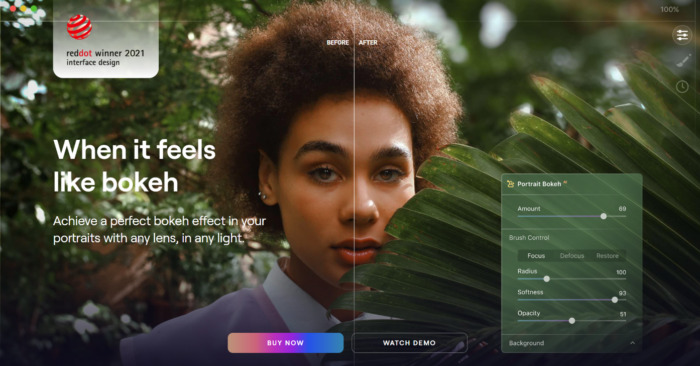
Când începeți să utilizați software-ul pentru prima dată, poate fi o corvoadă de învățat. După ceva timp, totuși, îți vei aminti care sunt caracteristicile tale preferate.
Indiferent de experiența dvs. în editare, Luminar vă permite să faceți editări rapide prin simpla apăsare a unui buton. Acest lucru este deosebit de grozav pentru cei dintre voi cărora nu le place să stea prea mult în fața computerului.
Îmi place încă un lucru despre acest software, pe lângă ușurința sa de utilizare: deși poate fi un concurent Photoshop, Luminar poate fi folosit ca plugin Photoshop.
Asta e corect. Puteți avea ce este mai bun din ambele lumi cu toate aspectele fiecărui instrument.
Așa că, în jur, spun că este un instrument de care majoritatea dintre voi veți fi fani.
întrebări frecvente
Ce este editarea imaginilor?
Editarea imaginilor este procesul de îmbunătățire a fotografiilor digitale sau analogice folosind diferite metode, dispozitive sau programe. Editarea fotografiilor și imaginilor poate fi diferită atunci când creați grafică față de editarea unei imagini. Scanerele, camerele digitale și alte instrumente de captare a imaginilor pot produce imagini bune, dar imperfecte, care necesită o atenție suplimentară de editare.
Ce sunt instrumentele de editare a imaginilor?
Un instrument de editare a imaginilor este un software care permite editarea și conversia imaginilor în diferite formate grafice. Toată lumea știe Photoshop ca fiind unul dintre cele mai populare instrumente de editare a imaginilor, dar există multe altele cu capacități similare. Unele sunt specializate în eliminarea fundalurilor sau sunt o versiune prietenoasă pentru începători a capabilităților găsite în Photoshop. Dacă vrei să faci o infografică, încearcă Piktochart. Poate că doriți niște îndrumări AI atunci când editați, încercați în schimb Luminar AI. Gândiți-vă la nevoile dvs. sau la ceea ce doriți să învățați și lăsați-l să vă conducă punctul de plecare pentru călătoria dvs. de editare.
Cum ar trebui să aleg un instrument de editare a imaginii?
Gândiți-vă la funcționalitatea de care aveți nevoie pentru a îndeplini sarcina în cauză. Poate că trebuie să decupați, să rotiți sau să îndreptați o imagine. Poate că trebuie să corectați un zâmbet sau umbrirea culorilor unei imagini. S-ar putea să fie nevoie să creați o infografică. Citiți despre instrumentele la îndemână pe care le-am menționat în această postare și alegeți-l pe cel mai potrivit pentru a vă duce la bun sfârșit treaba.
Care sunt unele caracteristici pe care trebuie să le am când editez imagini?
Unele caracteristici standard ale unui editor de imagini de bază includ:
- Cultură și rotație
- Reglarea luminii (expunere, luminozitate, contrast, saturație etc.)
- Corecția focalizării și a clarității
- Corecții de imperfecție
- Ajustare ochi roșii
Alături de unele dintre aceste caracteristici de bază, elementele pe care doriți să le aveți special pentru editarea imaginilor includ adăugarea de straturi pentru a crea diferite cantități de transparență și adăugarea de elemente precum estomparea sau vigneta pentru a crea apariții specifice.
Ce este editarea foto?
Această tehnică de post-producție a fotografiei digitale implică utilizarea instrumentelor de editare foto pentru a modifica imaginile la rezultatul dorit. Este echivalentul fotografiei digitale al unei camere întunecate, unde fotografiile sunt editate după ce sunt realizate.
Cum să înveți editarea fotografiilor?
Începeți cu tutoriale de editare foto pentru a vă învăța stilul. YouTube este întotdeauna un loc grozav de început, dar software-ul pe care îl utilizați oferă probabil un tur al funcțiilor sale - folosiți-le în avantajul dvs. Puteți evita necesitatea unei multe editări ajustând și setările camerei. O cameră de calitate superioară ajută, de asemenea. Cu multe dintre instrumentele pe care le-am menționat, software-ul oferă instrucțiuni pas cu pas care vă spun cum să utilizați produsul în timp real al procesului de editare. Dacă încă nu sunteți sigur cum să începeți, citiți ghidul nostru complet despre proiectarea de imagini uimitoare ca începător.
Cum se calibrează monitorul pentru editarea fotografiilor?
Acest lucru va depinde dacă aveți un Mac sau un PC
Pentru PC: Accesați Start > Panou de control > Aspect și personalizare > Afișare > Calibrați culoarea afișajului. Apoi deschideți software-ul care vă va ghida și vă va oferi o calibrare generală a ecranului. De asemenea, îl puteți găsi căutând „Calibrate Display Color” în caseta de căutare Windows.
Pentru Mac: Cu sticla lucioasă, este puțin mai dificil, dar setarea punctului alb la 5500 va oferi ecranului un afișaj cald și destul de precis.
Care este diferența dintre un instrument de editare foto și un instrument de editare a imaginilor?
Instrumentele de editare foto sunt folosite exclusiv pentru manipularea imaginilor capturate cu o cameră. Instrumentele de editare a imaginilor pot face și acest lucru, dar au și capacitatea de a lucra pe grafică statică sau, eventual, de a combina cele două.
Concluzie
Marketingul de conținut ar trebui să includă întotdeauna elemente vizuale.
Nu puteți doar să lipiți o grămadă de text pe o pagină și să vă așteptați ca publicul să citească și să digere fiecare cuvânt.
Doar că nu se va întâmpla.
Videoclipurile și imaginile sunt o modalitate excelentă de a le atrage atenția și de a vă transmite mesajul.
Și, așa cum am spus, și Google îi plac. Un studiu recent privind clasamentele Google a descoperit că imaginile vă pot ajuta chiar să vă poziționați mai bine.
Imaginile ar trebui să fie întotdeauna un accent în strategiile dvs. de marketing de conținut și social media.
Sunt excelente pentru a genera distribuiri și clicuri pe care textul simplu nu le poate realiza.
Dar cum creezi imagini când nu ai experiență în design grafic?
Din fericire pentru noi, există o mulțime de instrumente gratuite online care au șabloane și design în stil drag-and-drop.
Aceste instrumente sunt uimitoare pentru a crea modele într-o fracțiune de timp, fără a fi nevoie să înveți abilități de design grafic.
Cele mai multe dintre aceste instrumente au mii de teme, pictograme și instrumente gratuite pe care le puteți utiliza!
Începeți prin a utiliza VistaCreate.
Este unul dintre cele mai populare instrumente de editare a imaginilor de pe piață. Este grozav pentru modele rapide și ușoare pentru aproape orice vă puteți gândi.
Încercați PicMonkey pentru editarea portretelor diverse și instrumente mai avansate cu o interfață ușoară.
Snappa este excelent dacă doriți pictograme de înaltă calitate și publicare socială integrată.
Pixlr este cel mai avansat instrument, dar oferă gratuit funcții incredibile de calitate Photoshop.
Luminar aduce un nou concept instrumentelor de editare foto cu capabilități AI.
Chiar și un designer începător va arăta ca un profesionist cu aceste instrumente.
Care sunt instrumentele tale preferate de editare a imaginilor pe care să le folosești pentru marketingul de conținut și rețelele sociale?

Vedeți cum agenția mea poate genera cantități masive de trafic către site-ul dvs. web
- SEO – deblocați cantități masive de trafic SEO. Vezi rezultate reale.
- Marketing de conținut – echipa noastră creează conținut epic care va fi distribuit, va primi link-uri și va atrage trafic.
- Media plătită – strategii plătite eficiente cu rentabilitate a investiției clară.
Rezervați un apel
